投标工具操作手册-国泰新点
江苏省网上招投标文件制作工具说明手册
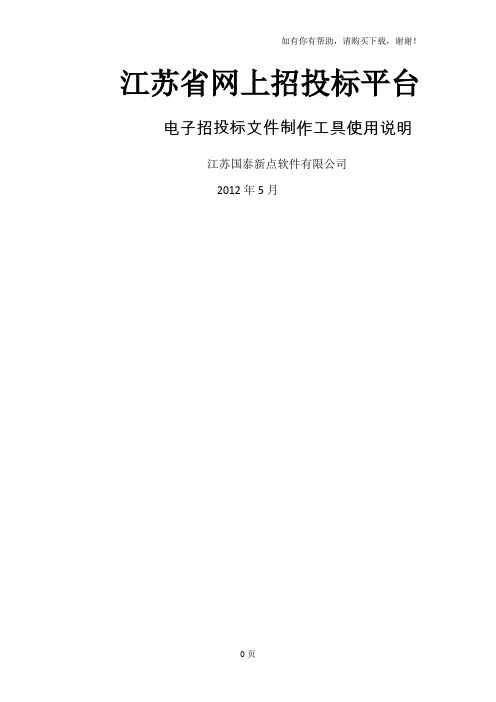
江苏省网上招投标平台电子招投标文件制作工具使用说明江苏国泰新点软件有限公司2012年5月公司介绍江苏国泰新点软件有限公司成立于1998年,长期致力于计算机软件产品的研发。
公司专业提供公共资源交易和建设行业信息化整体解决方案,全力打造信息时代政府管理与服务新模式;专门为公共资源交易中心、建设行业和各级政府部门信息化提供服务。
多年来累计承接了1700多个软件项目,有5400多家政府部门正在使用本公司产品,单机版软件销售超117000套。
2011年实现纯软件销售1.35亿元,合同销售总额达1.85亿元。
公共资源交易行业和建筑行业的整体解决方案在国内处于领先地位。
公司现有员工700多名,其中本科以上学历的员工占总数的90%以上。
公司本部在江苏省张家港市,自建自用的办公区域——“新点软件园”占地10000㎡,自有产权的办公总面积达12700㎡,是产品研发、人员培训和企业管理的中心。
公司在南京设立了第二研发中心,在上海、辽宁、安徽、吉林、广西、山东、江西、浙江、河南、湖南、湖北、海南等地设立了几十个办事处或分公司。
本着“为客户创造价值”的企业宗旨,为广大新老用户提供一流的软件和优质的服务。
公司先后通过了ISO9001质量体系认证、CMMI L3认证,具备涉及国家秘密的计算机信息系统集成软件资质(江苏首家)、建筑智能化工程设计与施工壹级资质、计算机信息系统集成三级资质、增值电信业务经营资格等,获得中国软件信息服务业企业信用AAA级证书,是江苏省高新技术企业、苏州市服务业重点企业、江苏省服务外包重点企业。
客户服务电话服务——方便、快捷全国统一服务热线电话400-850-3300。
固定电话、移动电话或小灵通均可拨打,只需支付本地通话费,免长途通话费(移动电话漫游费除外)。
电话服务提供新点全线产品咨询和支持,无论您现在身处哪个地区,无论您遇到的是哪种产品的问题,只需拨打400电话,就能为您答疑解惑解决难题!远程服务——灵活、即时通过远程服务,借助远程工具,灵活地了解您的实际情况,即时地快速处理您遇到的软件问题,最大限度保证服务质量和服务效率。
推荐-新点投标工具使用手册 精品 精品

投标工具操作手册软件安装环境要求1、操作系统要求:Windows 2000/XP/20XX/下均可运行,建议使用Windows2000或者Windows XP 版本。
2、硬件要求:CPU:推荐使用P4 2.0以上;内存:最低为64MB,推荐使用256MB以上;硬盘:最低为800MB,推荐使用1.5G以上;显示器:可选用VGA、SVGA、TVGA等彩色显示器,推荐使用17寸彩显或液晶;3、辅助软件:微软Office2000或以上版本,若没有预先安装,则会影响到软件某些功能的正常使用(建议安装Office20XX)4、建议屏幕分辨率用1024×768 像素软件的安装步骤软件采用向导式安装界面,用户点击【下一步】进入用户协议的界面,如用户在阅读许可协议后,同意许可协议的内容,点击【下一步】。
选择软件安装的路径后,点击【下一步】。
安装路径默认为“c:\Epoint\新点投标工具”,可以直接修改路径或点击【更改】来改变。
确认安装的信息,如还需更改,点击【上一步】,可回到前面的界面进行更改,如不需要更改,直接点击【下一步】进入开始安装界面,进度条会显示软件安装的完成情况。
工具软件安装完成后,由于软件中会用到CAD插件,所以会自动提示安装本公司的CAD插件安装接下来再和安装我们的工具软件一样,将CAD插件安装完成即可运行投标工具软件了。
运行软件软件安装好以后,会在桌面上产生一个快捷图标“新点投标工具V1.0.00 (一点智慧)”,直接双击这个图标,就可以进入软件,或者从Windows的【开始】—【所有程序】—【新点软件】下“新点投标工具V1.0.00 (一点智慧)”启动程序。
软件主界面及相关介绍工具栏界面显示区操作流程栏制作投标文件流程1. 新建项目新建项目:单击[文件]菜单下的[新建项目],或者单击工具栏上的[新建项目],在【编制单位】中输入投标单位名称,然后点击[浏览]按钮选择招标文件(.LNZF)所在路径,如果有答疑文件,点击[浏览]选择答疑文件所在的路径,最后点击[新建项目]按钮即可进入软件操作界面新建项目界面:2. 投标函点击左边流程图上的【投标函】,然后在界面中输入投标函文件内容,在点击WORD中的【保存】按钮后,最后点击[工具栏]上的<PDF转换>按钮进行转换(或者也可以在<生成投标文件>的界面上转换)。
新点投标工具使用手册
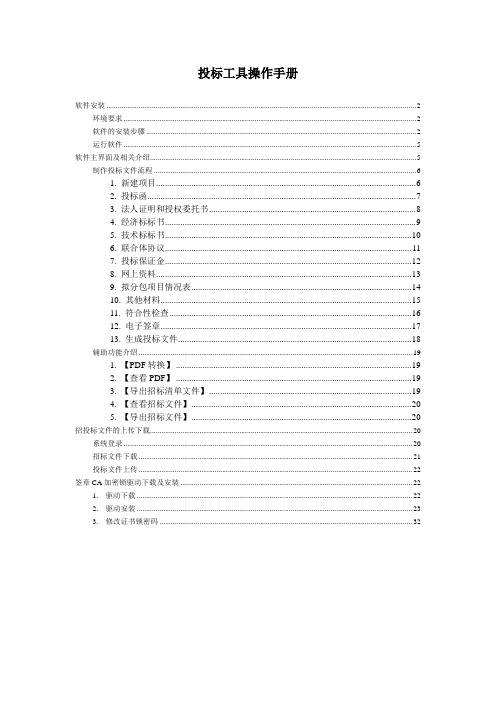
投标工具操作手册软件安装 (2)环境要求 (2)软件的安装步骤 (2)运行软件 (5)软件主界面及相关介绍 (5)制作投标文件流程 (6)1. 新建项目 (6)2. 投标函 (7)3. 法人证明和授权委托书 (8)4. 经济标标书 (9)5. 技术标标书 (10)6. 联合体协议 (11)7. 投标保证金 (12)8. 网上资料 (13)9. 拟分包项目情况表 (14)10. 其他材料 (15)11. 符合性检查 (16)12. 电子签章 (17)13. 生成投标文件 (18)辅助功能介绍 (19)1. 【PDF转换】 (19)2. 【查看PDF】 (19)3. 【导出招标清单文件】 (19)4. 【查看招标文件】 (20)5. 【导出招标文件】 (20)招投标文件的上传下载 (20)系统登录 (20)招标文件下载 (21)投标文件上传 (22)签章CA加密锁驱动下载及安装 (22)1. 驱动下载 (22)2. 驱动安装 (23)3. 修改证书锁密码 (32)软件安装环境要求1、操作系统要求:Windows 2000/XP/2003/下均可运行,建议使用Windows2000或者Windows XP 版本。
2、硬件要求:CPU:推荐使用P4 2.0以上;内存:最低为64MB,推荐使用256MB以上;硬盘:最低为800MB,推荐使用1.5G以上;显示器:可选用VGA、SVGA、TVGA等彩色显示器,推荐使用17寸彩显或液晶;3、辅助软件:微软Office2000或以上版本,若没有预先安装,则会影响到软件某些功能的正常使用(建议安装Office2003)4、建议屏幕分辨率用1024×768 像素软件的安装步骤软件采用向导式安装界面,用户点击【下一步】进入用户协议的界面,如用户在阅读许可协议后,同意许可协议的内容,点击【下一步】。
选择软件安装的路径后,点击【下一步】。
安装路径默认为“c:\Epoint\新点投标工具”,可以直接修改路径或点击【更改】来改变。
新点操作手册
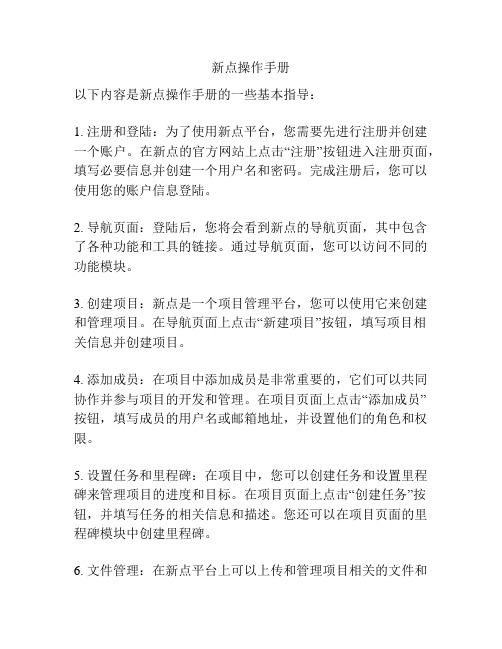
新点操作手册以下内容是新点操作手册的一些基本指导:1. 注册和登陆:为了使用新点平台,您需要先进行注册并创建一个账户。
在新点的官方网站上点击“注册”按钮进入注册页面,填写必要信息并创建一个用户名和密码。
完成注册后,您可以使用您的账户信息登陆。
2. 导航页面:登陆后,您将会看到新点的导航页面,其中包含了各种功能和工具的链接。
通过导航页面,您可以访问不同的功能模块。
3. 创建项目:新点是一个项目管理平台,您可以使用它来创建和管理项目。
在导航页面上点击“新建项目”按钮,填写项目相关信息并创建项目。
4. 添加成员:在项目中添加成员是非常重要的,它们可以共同协作并参与项目的开发和管理。
在项目页面上点击“添加成员”按钮,填写成员的用户名或邮箱地址,并设置他们的角色和权限。
5. 设置任务和里程碑:在项目中,您可以创建任务和设置里程碑来管理项目的进度和目标。
在项目页面上点击“创建任务”按钮,并填写任务的相关信息和描述。
您还可以在项目页面的里程碑模块中创建里程碑。
6. 文件管理:在新点平台上可以上传和管理项目相关的文件和文档。
在项目页面上点击“文件”按钮,您可以上传文件并设置文件的可见性和权限。
7. 讨论和交流:新点平台也提供了讨论和交流的功能,成员可以在项目页面上进行讨论和交流,并及时沟通和解决问题。
8. 任务分配和跟踪:在项目中,您可以将任务分配给成员,并跟踪任务的进度和状态。
在任务页面上,您可以设置任务的执行者、开始和结束日期,并跟踪任务的完成情况。
这些是新点操作手册的一些基本指导,希望能对您的使用有所帮助。
如果您需要进一步的详细信息和指导,请参考新点官方网站上的帮助文档或联系新点的客户服务团队。
新点投标工具使用手册
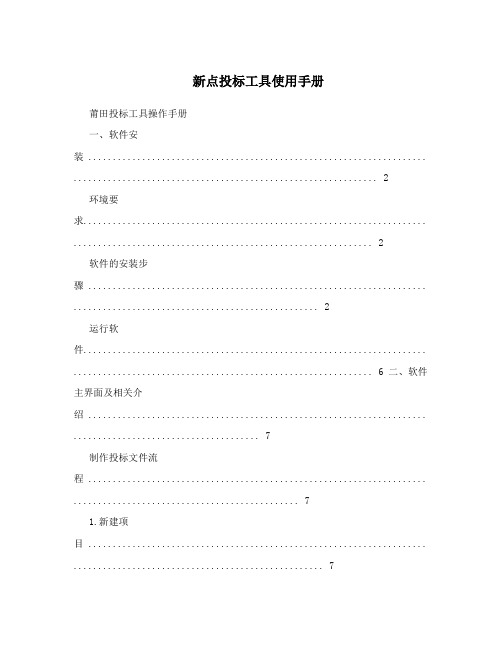
新点投标工具使用手册莆田投标工具操作手册一、软件安装 ..................................................................... .. (2)环境要求...................................................................... . (2)软件的安装步骤 ..................................................................... .. (2)运行软件...................................................................... ............................................................. 6 二、软件主界面及相关介绍 ..................................................................... .. (7)制作投标文件流程 ..................................................................... . (7)1.新建项目 ..................................................................... (7)2.清单 ..................................................................... .. (8)3.标书 ..................................................................... .. (9)4.资格证明文件 ..................................................................... .. (10)5.生成投标文件 ..................................................................... .. (11)快捷按钮栏介绍 ..................................................................... ................................................ 12 三、CA锁使用说明 ..................................................................... . (13)一、软件安装环境要求1、操作系统要求:Windows 2000/XP/2003/下均可运行,建议使用Windows2000或者Windows XP 版本。
新点交易平台系统配置操作手册说明书
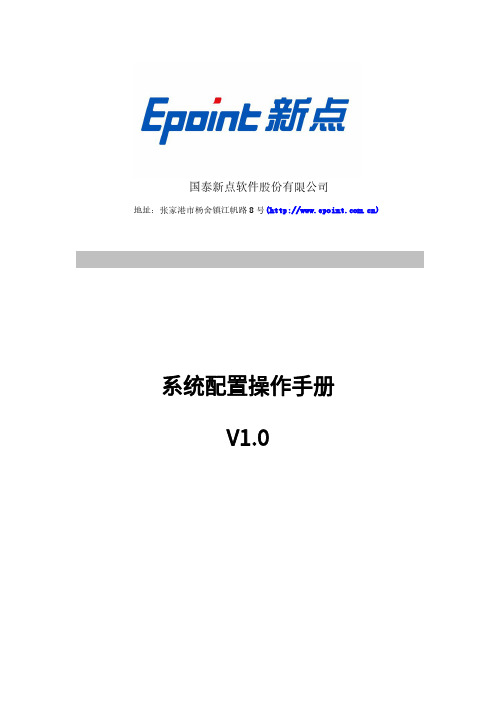
国泰新点软件股份有限公司地址:张家港市杨舍镇江帆路8号()系统配置操作手册V1.0目录1.1、驱动安装说明 (3)1.1.1、安装驱动程序 (3)1.2、投标文件制作工具安装说明 (5)1.2.1、安装驱动程序 (5)1.3、检测工具 (7)1.3.1、启动新点检测工具(内蒙古互通版) (7)1.3.2、插锁一键检测 (7)1.3.3、控件检测 (8)1.3.4、证书检测 (8)1.3.5、签章检测 (9)1.4、浏览器配置 (11)1.4.1、Internet选项 (11)1.4.2、关闭拦截工具 (14)国泰新点软件股份有限公司1修订记录版本修改日期修改内容修改人备注V1.02021-05-19编制操作手册郝利杰首次1.1、驱动安装说明1.1.1、安装驱动程序1、双击安装程序,进入安装页面,如下图:2、点击快速安装,如下图:1.2、投标文件制作工具安装说明1.2.1、安装驱动程序1、双击安装程序,进入安装页面,勾选我已阅读并同意软件许可协议,如下图:2、点击快速安装,如下图:3、安装完成后桌面会出现如下四个图标,1.3.1、启动新点检测工具(内蒙古互通版)用户可以点击桌面上的新点检测工具(内蒙古互通版)图标来启动检测工具:1.3.2、插锁一键检测1、插上U锁,点插锁一键检测按钮,输入PIN码如果以上都是打勾,系统所需要控件都安装完毕了。
其中证书Key驱动,需要把您的证书Key插好以后才可以检测出来,如下图:1.3.4、证书检测签章的名称和签章的模式,并输入您的证书Key的密码,点击确定按钮,如下图:如果能成功加盖印章,并且有勾显示,则证明您的证书Key没有问题,如下图:如果出现其他的提示,请及时和该项目CA公司联系。
1.4、浏览器配置1.4.1、Internet选项为了让系统插件能够正常工作,请按照以下步骤进行浏览器的配置。
1、打开浏览器,在“工具”菜单→“Internet选项”,如下图:2、弹出对话框之后,请选择“安全”选项卡,具体的界面,如下图:3、点击绿色的“可信站点”的图片,如下图:4、点击“站点”按钮,出现如下对话框,如下图:输入系统服务器的IP地址,格式例如:http://42.123.92.182/,然后点击“添加”按钮完成添加,再按“关闭”按钮退出。
新点招标工具使用手册
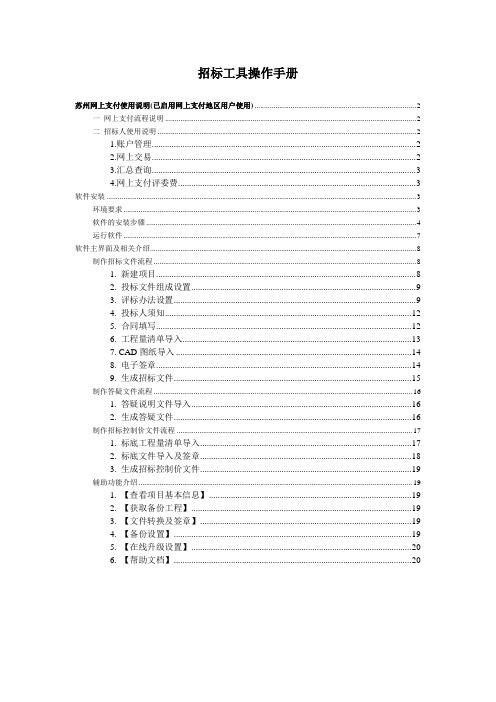
招标工具操作手册苏州网上支付使用说明(已启用网上支付地区用户使用) (2)一网上支付流程说明 (2)二招标人使用说明 (2)1.账户管理 (2)2.网上交易 (2)3.汇总查询 (3)4.网上支付评委费 (3)软件安装 (3)环境要求 (3)软件的安装步骤 (4)运行软件 (7)软件主界面及相关介绍 (8)制作招标文件流程 (8)1. 新建项目 (8)2. 投标文件组成设置 (9)3. 评标办法设置 (9)4. 投标人须知 (12)5. 合同填写 (12)6. 工程量清单导入 (13)7. CAD图纸导入 (14)8. 电子签章 (14)9. 生成招标文件 (15)制作答疑文件流程 (16)1. 答疑说明文件导入 (16)2. 生成答疑文件 (16)制作招标控制价文件流程 (17)1. 标底工程量清单导入 (17)2. 标底文件导入及签章 (18)3. 生成招标控制价文件 (19)辅助功能介绍 (19)1. 【查看项目基本信息】 (19)2. 【获取备份工程】 (19)3. 【文件转换及签章】 (19)4. 【备份设置】 (19)5. 【在线升级设置】 (20)6. 【帮助文档】 (20)苏州网上支付使用说明(已启用网上支付地区用户使用)一网上支付流程说明注意事项:1. 请在网上支付全过程中插上CA锁,以便获取银行账户信息。
2. 如果在网上支付过程中出现问题,请及时联系系统管理员,我们会尽快处理。
3. 系统管理员会每日与苏付通支付平台进行昨日的对账,以确保订单金额及状态的准确有效。
4. 在代理进行划转后,不能进行退款申请操作。
二招标人使用说明招标人使用的话,打开招标文件工具。
1.账户管理此处操作同投标人的操作。
请确保账号等信息的填写正确,否则不能划转到您的账号上。
2.网上交易在网上交易菜单里,会列出该代理的使用网上支付的标段。
在一个标段的开标时间过后,点击“划转”按钮,进入划转页面该页面会列出此标段所有支付过的投标单位的支付信息,您可以全选后点击“批量划转”,或者逐个点击“划转”按钮,系统将会对此笔订单进行划转,钱将汇入您的银行账户上,如果出现“划转失败”,请与系统管理员联系。
新点投标工具使用手册
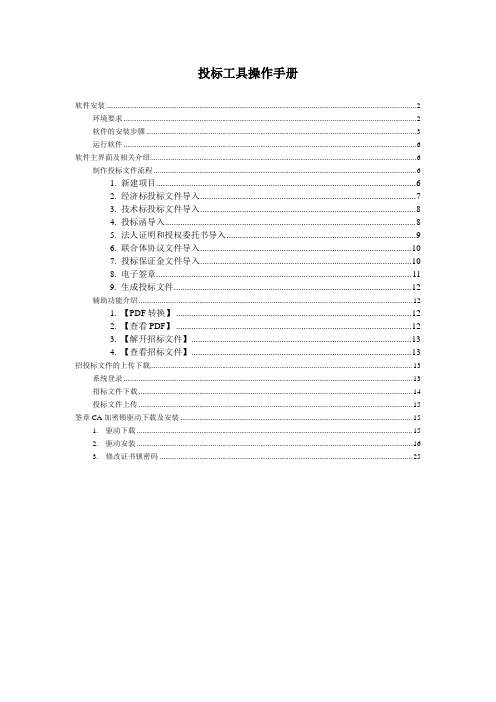
投标工具操作手册软件安装 (2)环境要求 (2)软件的安装步骤 (3)运行软件 (6)软件主界面及相关介绍 (6)制作投标文件流程 (6)1. 新建项目 (6)2. 经济标投标文件导入 (7)3. 技术标投标文件导入 (8)4. 投标函导入 (8)5. 法人证明和授权委托书导入 (9)6. 联合体协议文件导入 (10)7. 投标保证金文件导入 (10)8. 电子签章 (11)9. 生成投标文件 (12)辅助功能介绍 (12)1. 【PDF转换】 (12)2. 【查看PDF】 (12)3. 【解开招标文件】 (13)4. 【查看招标文件】 (13)招投标文件的上传下载 (13)系统登录 (13)招标文件下载 (14)投标文件上传 (15)签章CA加密锁驱动下载及安装 (15)1. 驱动下载 (15)2. 驱动安装 (16)3. 修改证书锁密码 (25)软件安装环境要求1、操作系统要求:Windows 2000/XP/2003/下均可运行,建议使用Windows2000或者Windows XP 版本。
2、硬件要求:CPU:推荐使用P4 2.0以上;内存:最低为64MB,推荐使用256MB以上;硬盘:最低为800MB,推荐使用1.5G以上;显示器:可选用VGA、SVGA、TVGA等彩色显示器,推荐使用17寸彩显或液晶;3、辅助软件:微软Office2000或以上版本,若没有预先安装,则会影响到软件某些功能的正常使用(建议安装Office2003)4、建议屏幕分辨率用1024×768 像素软件的安装步骤软件采用向导式安装界面,用户点击【下一步】进入用户协议的界面,如用户在阅读许可协议后,同意许可协议的内容,点击【下一步】。
选择软件安装的路径后,点击【下一步】。
安装路径默认为“c:\Epoint\新点投标工具”,可以直接修改路径或点击【更改】来改变。
确认安装的信息,如还需更改,点击【上一步】,可回到前面的界面进行更改,如不需要更改,直接点击【下一步】进入开始安装界面,进度条会显示软件安装的完成情况。
投标工具操作手册国泰新点
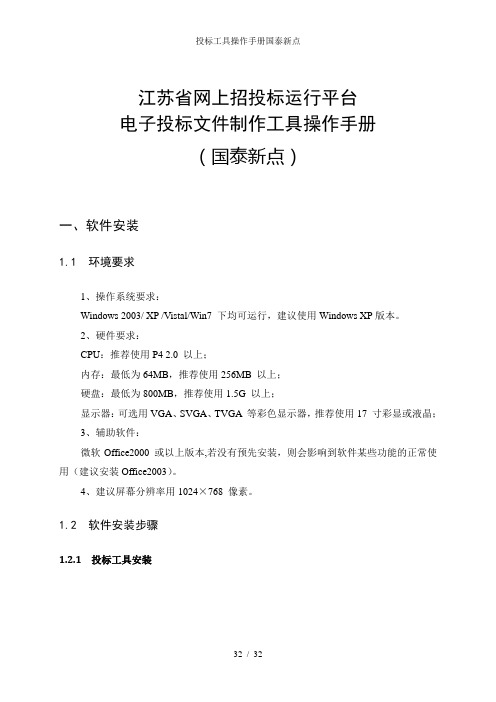
江苏省网上招投标运行平台电子投标文件制作工具操作手册(国泰新点)一、软件安装1.1 环境要求1、操作系统要求:Windows 2003/ XP /Vistal/Win7 下均可运行,建议使用Windows XP版本。
2、硬件要求:CPU:推荐使用P4 2.0 以上;内存:最低为64MB,推荐使用256MB 以上;硬盘:最低为800MB,推荐使用1.5G 以上;显示器:可选用VGA、SVGA、TVGA 等彩色显示器,推荐使用17 寸彩显或液晶;3、辅助软件:微软Office2000 或以上版本,若没有预先安装,则会影响到软件某些功能的正常使用(建议安装Office2003)。
4、建议屏幕分辨率用1024×768 像素。
1.2 软件安装步骤1.2.1 投标工具安装软件采用向导式安装界面,为确保软件顺利进行,建议先退出其他软件,再进行软件安装点击<下一步> 进入用户协议的界面,如用户在阅读许可协议后,同意许可协议的内容,点击<下一步>。
输入用户信息,然后点击<下一步>。
选择软件安装的路径后,点击<下一步>。
安装路径默认为“c:\Epoint\新点招标工具”,可以直接修改路径或点击<更改> 来改变。
选择快捷方式位置,然后点击<下一步>。
确认安装的信息,如还需更改,点击<返回>,可回到前面的界面进行更改,如不需要更改,直接点击<下一步> 进入开始安装界面,进度条会显示软件安装的完成情况。
提示安装成功。
1.2.2 安装驱动程序工具软件安装完成后,由于软件中会用到CA证书,所以会自动提示安装本公司的CA锁驱动程序,下载后双击进行安装点击<下一步>进入用户协议的界面。
如用户在阅读许可协议后,同意许可协议的内容,点击<下一步>。
选择软件安装的路径后,点击<下一步>。
安装路径默认为“c:\Epoint\新点招标工具”,可以直接修改路径或点击<更改> 来改变。
电子投标操作手册

丹阳网上招投标运行平台 电子投标文件制作工具操作手册
1.0.01 版本 版本所有 © 2011 新点软件
江苏国泰新点软件有限公司 http:// Tel: 0512-58173200
江苏国泰新点软件有限公司 http:// Tel: 0512-58173200
1.2.3 CAD 控件安装
由于软件中会用到 CAD 插件,所以会自动提示安装本公司的 CAD 插件安装
接下来再和安装我们的工具软件一样,将 CAD 插件安装完成即可运行投标工具软件 了。
一、 软件安装 1.1 环境要求
1、操作系统要求: Windows 2003/ XP /Vistal/Win7 下均可运行,建议使用 Windows XP 版本。 2、硬件要求: CPU:推荐使用 P4 2.0 以上; 内存:最低为 64MB,推荐使用 256MB 以上; 硬盘:最低为 800MB,推荐使用 1.5G 以上; 显示器:可选用 VGA、SVGA、TVGA 等彩色显示器,推荐使用 17 寸彩显或液晶; 3、辅助软件: 微软 Office2000 或以上版本,若没有预先安装,则会影响到软件某些功能的正常使用(建 议安装 Office2003)。 4、建议屏幕分辨率用 1024×768 像素。
1.3 驱动程序使用
1.3.1 证书工具
Ping 码相当于证书 Key 的密码,需要妥善保管,新发出的证书 Key 的密码是 111111 (6 个 1),为了您的证书的安全,请立即修改密码。
用户可以点击 开始 > 所有程序 > 上海华申证书工具软件 > 上海华申 > CSP 工具, 进入证书管理界面。
二、 软件主界面及相关介绍.........................................................................................................15 2.1 制作招标文件流程............................................................................................................15 2.1.1 新建项目.................................................................................................................15 2.1.2 投标文件封面.........................................................................................................16 2.1.3 投标函.....................................................................................................................17 2.1.4 法人证明和授权委托书......................................................................................... 18 2.1.5 联合体协议书.........................................................................................................18 2.1.6 投标保证金.............................................................................................................19 2.1.7 经济标标书..............................................................................................................20 2.1.8 技术标标书..............................................................................................................20 2.1.9 拟分包项目情况表................................................................................................. 22 2.1.10 项目管理机构.......................................................................................................23 2.1.11 业绩资料...............................................................................................................24 2.1.12 资格审查材料.......................................................................................................24 2.1.13 其他材料...............................................................................................................24 2.1.14 文件签章...............................................................................................................24 2.1.15 生成投标文件.......................................................................................................25
新点系统操作手册(招标代理)
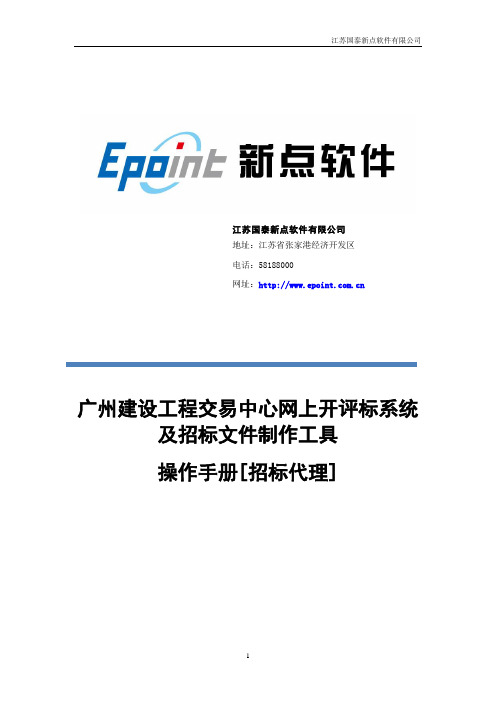
江苏国泰新点软件有限公司地址:江苏省张家港经济开发区电话:58188000网址:广州建设工程交易中心网上开评标系统及招标文件制作工具操作手册[招标代理]第1章系统使用准备 (4)1.1控件包安装 (4)1.1.1启动安装程序 (4)1.1.2阅读许可协议 (5)1.1.3选择安装文件夹 (6)1.1.4选择快捷方式文件夹 (7)1.1.5加入可信站点 (7)1.1.6注册控件 (9)1.1.7安装完成 (9)1.2gdca证书驱动安装 (10)1.2.1启动安装程序如下图 (10)1.2.2选择要安装的程序功能 (10)1.2.3输入序列号 (11)1.2.4安装 (12)1.2.5安装完成 (13)1.3网证通ca驱动安装 (14)1.3.1启动安装程序 (14)1.3.2阅读许可协议 (15)1.3.3选择附加任务 (15)1.3.4安装 (16)1.3.5中间件安装 (17)1.3.6安装完成,重新启动电脑 (18)第2章网上开评标系统 (18)2.1系统登录 (18)2.2项目开标 (19)2.2.1选择开标项目 (19)2.2.2公布投标单位 (20)2.2.3设置开标参数 (21)2.2.4投标文件解密 (22)2.2.5唱标....................................................................................错误!未定义书签。
2.2.6随机排序 (22)2.2.7开标结束 (23)2.3项目评标 (23)2.3.1设定评标参数 (23)2.3.2获取资审资料 (25)2.3.3输入评委 (25)2.3.4资格审查 (26)2.3.5资格审查汇总 (27)2.3.6投标人总得分排序 (27)2.3.7清标 (28)2.3.8算术复核 (33)2.3.9有效性审查 (34)2.3.10有效性审查汇总 (35)2.3.11推荐中标候选人 (35)2.3.12评标报告 (36)2.3.13评标结束 (36)2.4快捷菜单操作 (36)2.4.1招标文件 (37)2.4.2投标文件 (37)2.4.3废标 (38)2.4.4全屏 (39)2.4.5刷新 (39)2.4.6注销 (39)第3章招标文件制作 (40)3.1封面 (41)3.2投标人须知 (41)3.3投标人须知修改表 (42)3.4资质筛选 (43)3.5评标办法修改表 (44)3.5.1评标办法修改表 (44)3.5.2资格审查条件 (45)3.5.3有效性审查条件 (45)3.6工程量清单 (46)3.7合同专用条款 (47)3.8工程建设标准 (49)3.9生成招标文件 (51)3.10制作工具签名打包 (52)第1章系统使用准备在正式使用系统前,需要做好相关的准备工作,安装好系统控件包以及签章打包的证书所必须的驱动。
国泰新点操作手册

国泰新点操作手册(总76页) -CAL-FENGHAI.-(YICAI)-Company One1-CAL-本页仅作为文档封面,使用请直接删除第2章工程造价操作流程报表打印2.1 主界面介绍菜单:通过下面相应的功能命令来完成操作。
菜单由工程、编制、报表、辅助、各专业操作、定额、显示、系统、帮助、退出十部分组成,软件的所有功能都可以在这里完成。
快捷按钮:菜单中比较常用的功能,可使用户操作更方便。
工程信息:创建工程时许填写工程相关信息,也可在此修改信息。
当前定额:选择工程需要使用的专业定额。
状态栏:显示当前工程的保存路径、名称、计价方式以及当前工程造价。
2.2 项目操作新建项目:单击工程>新建项目,输入项目名称,单项工程名称,选择项目存放路径。
单击确定新建项目。
新建项目界面:点击确定后,软件进入工程操作界面。
2.3 工程操作新建工程:单击工程>新建工程,输入工程基本信息,选择好工程模板后确定,选择保存的路径和名称,点击保存。
(注:可以通过选择清单规范新建2003 清单规范或者2008 清单规范工程)选择2008 清单规范的输入工程基本信息的界面:工程名称和操作状态为必填项。
这里有四个操作状态供选择,选择不同的操作状态,其他项目清单中的各项会根据操作状态给与不同的操作权限。
不同的操作权限根据08 清单规范来确定。
选择2003 清单规范的输入工程基本信息的界面:打开工程:用户可通过工程>打开工程按钮打开/切换工程,如图工程菜单下其他菜单项介绍:备份工程:将当前工程备份。
工程另存为:将当前工程另外保存。
另存为2003 清单规范: 把2008 清单规范的工程转成2003 清单规范工程。
转换后请仔细检查,会有数据误差。
保存为模板:将当前工程保存为取费模板,下次新建工程时可从自定义模板直接套用。
获取备份文件:软件会在用户设定的备份时间内自动备份文件,点击此按钮可以将备份文件取出。
点击另存为即可。
2.4 项目树操作新建项目后,软件主界面默认显示项目树界面,如果没有显示项目树,可以通过单击显示>项目树显示然后项目显示。
新点标证通交易主体操作手册说明书
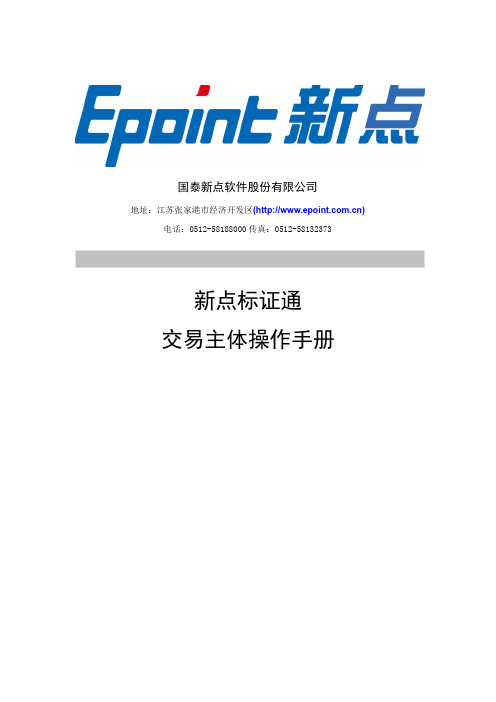
国泰新点软件股份有限公司地址:江苏张家港市经济开发区()新点标证通交易主体操作手册目录一、概述 (4)二、前期准备 (4)2.1、新点标证通App下载 (4)2.2、注册及登录 (5)2.3、实名认证 (5)三、操作说明 (6)3.1、角色说明 (6)3.2、管理员操作指引 (6)3.2.1、搜索企业 (6)3.2.2、认领企业及证书下载 (6)3.2.3、管理员首页 (10)3.2.4、人员管理 (10)3.2.5、授权管理 (13)3.2.6、管理员新增证书 (15)3.2.7、管理员证书管理 (17)3.3、办事人员操作指引 (20)3.3.1、搜索企业 (20)3.3.2、加入企业及证书下载 (20)3.3.3、办事人员首页 (24)3.3.4、办事人员新增证书 (25)3.3.5、办事人员证书管理 (27)3.4、证书找回 (32)3.5、证书注销 (32)3.6、会话签章 (32)3.7、支付管理 (33)3.7.1、银行卡管理 (33)3.7.2、账单详情 (34)3.7.3、开票管理 (35)3.8、设置 (35)3.8.1、更换手机号 (35)3.8.2、修改登录密码 (36)3.8.3、修改证书PIN码 (37)四、业务系统使用 (38)4.1、扫码绑定 (38)4.2、扫码登录 (40)4.3、扫码签章 (40)五、投标工具使用 (41)5.1、CA认证 (41)5.2、扫码同步诚信库 (41)5.3、扫码签章 (42)5.4、扫码生成投标文件 (42)六、开标系统使用 (43)6.1、扫码登录 (43)6.2、扫码解密 (43)一、概述目前,电子交易招投标系统普遍采用USBKey作为CA证书的存储介质(我们将含有CA 证书的USBKey称作CA锁),通过CA锁实现身份认证、电子签章及数据签名验签、加解密功能。
全国有40多家CA机构为各地的电子交易系统提供认证服务,各地交易中心使用不同的USBKey、CA证书供应商,产生了各地不兼容、使用环境苛刻、收费高等问题。
江苏省网上招投标文件制作工具说明手册
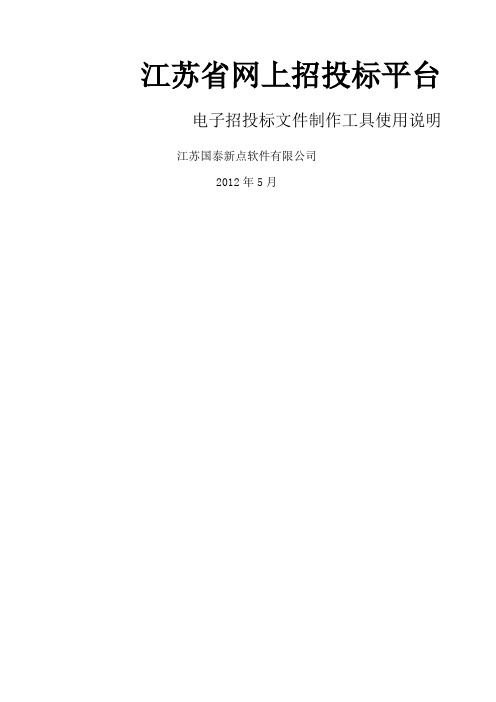
江苏省网上招投标平台电子招投标文件制作工具使用说明江苏国泰新点软件有限公司2012年5月公司介绍江苏国泰新点软件有限公司成立于1998年,长期致力于计算机软件产品的研发。
公司专业提供公共资源交易和建设行业信息化整体解决方案,全力打造信息时代政府管理与服务新模式;专门为公共资源交易中心、建设行业和各级政府部门信息化提供服务。
多年来累计承接了1700多个软件项目,有5400多家政府部门正在使用本公司产品,单机版软件销售超117000套。
2011年实现纯软件销售亿元,合同销售总额达亿元。
公共资源交易行业和建筑行业的整体解决方案在国内处于领先地位。
公司现有员工700多名,其中本科以上学历的员工占总数的90%以上。
公司本部在江苏省张家港市,自建自用的办公区域——“新点软件园”占地10000㎡,自有产权的办公总面积达12700㎡,是产品研发、人员培训和企业管理的中心。
公司在南京设立了第二研发中心,在上海、辽宁、安徽、吉林、广西、山东、江西、浙江、河南、湖南、湖北、海南等地设立了几十个办事处或分公司。
本着“为客户创造价值”的企业宗旨,为广大新老用户提供一流的软件和优质的服务。
公司先后通过了ISO9001质量体系认证、CMMIL3认证,具备涉及国家秘密的计算机信息系统集成软件资质(江苏首家)、建筑智能化工程设计与施工壹级资质、计算机信息系统集成三级资质、增值电信业务经营资格等,获得中国软件信息服务业企业信用AAA级证书,是江苏省高新技术企业、苏州市服务业重点企业、江苏省服务外包重点企业。
客户服务电话服务——方便、快捷全国统一服务热线电话400-850-3300。
固定电话、移动电话或小灵通均可拨打,只需支付本地通话费,免长途通话费(移动电话漫游费除外)。
电话服务提供新点全线产品咨询和支持,无论您现在身处哪个地区,无论您遇到的是哪种产品的问题,只需拨打400电话,就能为您答疑解惑解决难题!远程服务——灵活、即时通过远程服务,借助远程工具,灵活地了解您的实际情况,即时地快速处理您遇到的软件问题,最大限度保证服务质量和服务效率。
招投标工具操作手册_国泰新点
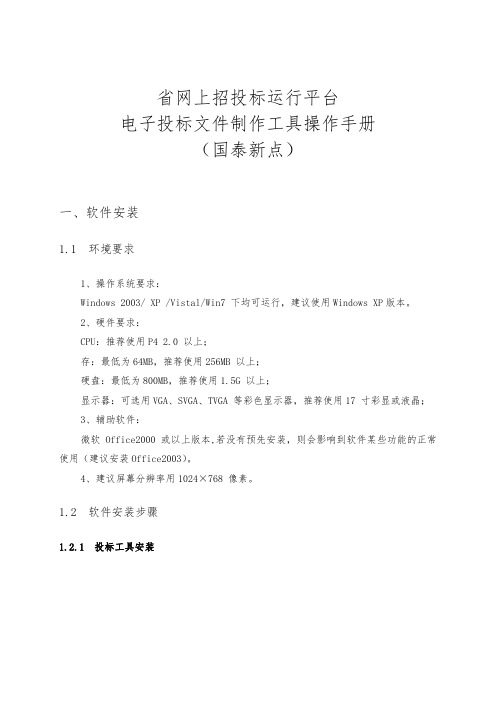
省网上招投标运行平台电子投标文件制作工具操作手册(国泰新点)一、软件安装1.1 环境要求1、操作系统要求:Windows 2003/ XP /Vistal/Win7 下均可运行,建议使用Windows XP版本。
2、硬件要求:CPU:推荐使用P4 2.0 以上;存:最低为64MB,推荐使用256MB 以上;硬盘:最低为800MB,推荐使用1.5G 以上;显示器:可选用VGA、SVGA、TVGA 等彩色显示器,推荐使用17 寸彩显或液晶;3、辅助软件:微软Office2000 或以上版本,若没有预先安装,则会影响到软件某些功能的正常使用(建议安装Office2003)。
4、建议屏幕分辨率用1024×768 像素。
1.2 软件安装步骤1.2.1 投标工具安装软件采用向导式安装界面,为确保软件顺利进行,建议先退出其他软件,再进行软件安装点击 <下一步> 进入用户协议的界面,如用户在阅读许可协议后,同意许可协议的容,点击 <下一步>。
输入用户信息,然后点击<下一步>。
选择软件安装的路径后,点击 <下一步>。
安装路径默认为“c:\Epoint\新点招标工具”,可以直接修改路径或点击 <更改> 来改变。
选择快捷方式位置,然后点击<下一步>。
确认安装的信息,如还需更改,点击 <返回>,可回到前面的界面进行更改,如不需要更改,直接点击 <下一步> 进入开始安装界面,进度条会显示软件安装的完成情况。
提示安装成功。
1.2.2 安装驱动程序工具软件安装完成后,由于软件中会用到CA证书,所以会自动提示安装本公司的CA锁驱动程序,下载后双击进行安装点击 <下一步>进入用户协议的界面。
如用户在阅读许可协议后,同意许可协议的容,点击 <下一步>。
选择软件安装的路径后,点击 <下一步>。
新点电子交易平台投标人操作手册说明书
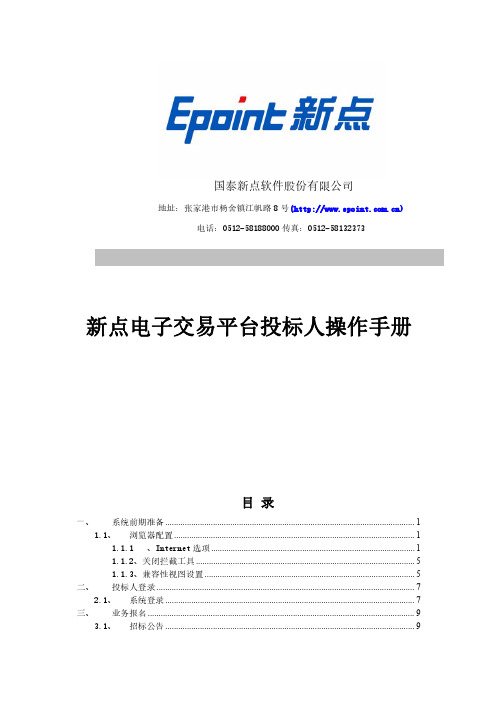
国泰新点软件股份有限公司地址:张家港市杨舍镇江帆路8号()新点电子交易平台投标人操作手册目录一、系统前期准备 (1)1.1、浏览器配置 (1)1.1.1、Internet选项 (1)1.1.2、关闭拦截工具 (5)1.1.3、兼容性视图设置 (5)二、投标人登录 (7)2.1、系统登录 (7)三、业务报名 (9)3.1、招标公告 (9)3.1.1、填写投标信息 (9)3.1.2、查看公告详情 (11)3.2、我的项目 (12)3.2.1、招标文件领取 (12)3.2.2、答疑澄清文件领取 (14)3.2.3、控制价文件领取 (14)3.2.4、上传投标文件 (15)3.2.5、开标签到解密 (16)3.2.6、评标解密 (17)3.2.7、评标澄清回复 (18)3.2.8、开标记录表 (19)3.2.9、中标通知书查看 (20)3.2.10、合同签署 (21)3.2.11、履约情况录入 (22)3.2.12、销号停工申请 (23)3.2.13、提问 (25)3.2.14、异议 (25)3.2.15、投诉 (27)3.2.16、工单 (28)3.2.17、查看踏勘记录 (29)3.3、中标项目 (31)3.3.1、中标通知书查看 (31)一、系统前期准备1.1、浏览器配置1.1.1、Internet选项为了让系统插件能够正常工作,请按照以下步骤进行浏览器的配置。
1、打开浏览器,在“工具”菜单→“Internet选项”,如下图:2、弹出对话框之后,请选择“安全”选项卡,具体的界面,如下图:3、点击绿色的“可信站点”的图片,如下图:4、点击“站点”按钮,出现如下对话框,如下图:5、设置自定义安全级别,开放Activex的访问权限,如下图:会出现一个窗口,把其中的Activex控件和插件的设置全部改为启用,如下图:文件下载设置,开放文件下载的权限:设置为启用,如下图:1.1.2、关闭拦截工具上述操作完成后,如果系统中某些功能仍不能使用,请将拦截工具关闭再试用。
江苏国泰新点软件有限公司
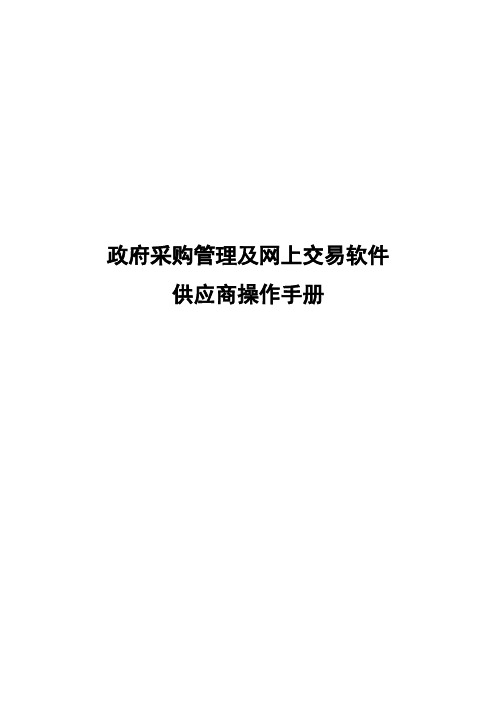
政府采购管理及网上交易软件供应商操作手册目录一、系统前期准备 (2)1.1、驱动安装说明 (2)1.1.1、安装驱动程序 (3)1.1.2、安装IC卡读卡驱动............................................................ 错误!未定义书签。
1.2、证书工具........................................................................................ 错误!未定义书签。
1.2.1、修改口令.............................................................................. 错误!未定义书签。
1.3、检测工具........................................................................................ 错误!未定义书签。
1.3.1、启动检测工具...................................................................... 错误!未定义书签。
1.3.2、系统检测.............................................................................. 错误!未定义书签。
1.3.3、控件检测.............................................................................. 错误!未定义书签。
1.3.4、证书检测.............................................................................. 错误!未定义书签。
- 1、下载文档前请自行甄别文档内容的完整性,平台不提供额外的编辑、内容补充、找答案等附加服务。
- 2、"仅部分预览"的文档,不可在线预览部分如存在完整性等问题,可反馈申请退款(可完整预览的文档不适用该条件!)。
- 3、如文档侵犯您的权益,请联系客服反馈,我们会尽快为您处理(人工客服工作时间:9:00-18:30)。
江苏省网上招投标运行平台电子投标文件制作工具操作手册(国泰新点)一、软件安装1.1 环境要求1、操作系统要求:Windows 2003/ XP /Vistal/Win7 下均可运行,建议使用Windows XP版本。
2、硬件要求:CPU:推荐使用P4 2.0 以上;内存:最低为64MB,推荐使用256MB 以上;硬盘:最低为800MB,推荐使用1.5G 以上;显示器:可选用VGA、SVGA、TVGA 等彩色显示器,推荐使用17 寸彩显或液晶;3、辅助软件:微软Office2000 或以上版本,若没有预先安装,则会影响到软件某些功能的正常使用(建议安装Office2003)。
4、建议屏幕分辨率用1024×768 像素。
1.2 软件安装步骤1.2.1 投标工具安装软件采用向导式安装界面,为确保软件顺利进行,建议先退出其他软件,再进行软件安装点击<下一步> 进入用户协议的界面,如用户在阅读许可协议后,同意许可协议的内容,点击<下一步>。
输入用户信息,然后点击<下一步>。
选择软件安装的路径后,点击<下一步>。
安装路径默认为“c:\Epoint\新点招标工具”,可以直接修改路径或点击<更改> 来改变。
选择快捷方式位置,然后点击<下一步>。
确认安装的信息,如还需更改,点击<返回>,可回到前面的界面进行更改,如不需要更改,直接点击<下一步> 进入开始安装界面,进度条会显示软件安装的完成情况。
提示安装成功。
1.2.2 安装驱动程序工具软件安装完成后,由于软件中会用到CA证书,所以会自动提示安装本公司的CA锁驱动程序,下载后双击进行安装点击<下一步>进入用户协议的界面。
如用户在阅读许可协议后,同意许可协议的内容,点击<下一步>。
选择软件安装的路径后,点击<下一步>。
安装路径默认为“c:\Epoint\新点招标工具”,可以直接修改路径或点击<更改> 来改变。
选择快捷方式文件夹点击<下一步>确认安装的信息,如还需更改,点击<返回>,可回到前面的界面进行更改,如不需要更改,直接点击<下一步> 进入开始安装界面,进度条会显示软件安装的完成情况。
安装过程中系统会提示安装江苏CA证书链点击<下一步>,选择安装位置,点击<下一步>选择快捷方式位置,点击<下一步> 点击<安装>进行证书链安装。
提示安装CA证书工具软件,点击<是>,进行安装系统安装到最后会弹出可信任站点的加入列表提示(入下图),请点击<确定>,不然可能会造成有些功能不能使用。
点击<确定>。
完成安装。
1.2.3 CAD控件安装由于软件中会用到CAD 插件,所以会自动提示安装本公司的CAD 插件安装接下来再和安装我们的工具软件一样,将CAD 插件安装完成即可运行投标工具软件了。
1.3 驱动程序使用1.3.1 证书工具Ping 码相当于证书Key 的密码,需要妥善保管,新发出的证书Key 的密码是111111(6 个1),为了您的证书的安全,请立即修改密码。
用户可以点击开始> 所有程序> 上海华申证书工具软件> 上海华申> CSP工具,进入证书管理界面。
输入原Pin 吗和新Pin 码,点击确认就可以修改Pin 码了,请不要忘记您的pin 码,如果忘记,请到江苏CA 各发证中心进行密码的初始化。
1.3.2 检测工具检测工具是用来检测客户环境上是否成功的设置了可信任站点,是否安装了一些必要的控件,检测您的证书Key 是否有效,检测您的证书Key 能否成功盖章。
用户可以点击桌面上的新点检测工具图标来启动检测工具。
“系统检测”,该页面主要是进行可信任站点的设置。
如果显示都是打钩,就证明已经设置成功。
如果没有设置成功,请点击加入可信站点按钮即可。
“控件检测”,如果以上都是打勾,系统所需要控件都安装完毕了。
其中证书Key 驱动需要把您的证书Key 插好以后才可以检测出来。
“证书检测”,用户可以点击立即检测,输入Pin 码,可以检测该证书Key 是否可以正常使用。
如果出现:表示您的证书Key 是可以正常使用的。
如果出现此提示出现的原因可能是您的证书Key 驱动没有装好或者是证书Key 是无法使用的,请重新安装证书Key 驱动,或者马上联系江苏CA 进行更换。
“签章检测”,此页面是用于测试您的证书Key 是否可以正常盖章,请点击,在出现的窗口中,选择签章的名称和签章的模式,并输入您的证书Key 的密码。
输入口令,点击确定按钮。
如果能成功加盖印章,并且有勾显示,则证明您的证书Key 没有问题。
如果出现其他的提示,请及时和江苏CA 联系。
1.4 运行软件软件安装好以后,会在桌面上产生一个快捷图标“新点投标文件制作工具(江苏版)”,直接双击这个图标,就可以进入软件,或者从Windows 的开始> 所有程序> 新点软件> 新点投标工具江苏版启动程序。
二、软件主界面及相关介绍左边的操作流程栏以招标文件规定的投标文件组成来显示,此操作手册中以所有文件都显示来做示例讲解,用户实际操作过程中可根据实际的操作流程栏进行投标文件的编制。
工具栏界面显示区操作流程栏2.1 制作招标文件流程2.1.1 新建项目新建项目:点击文件> 新建投标文件,或者点击工具栏上的<新建投标文件>。
点击<浏览> 选择招标文件(*.JSZF格式)或者答疑文件(*.JSCF),点击<打开>。
点击<新建项目> 选择保存的路径后,点击<保存> 按钮。
2.1.2 投标文件封面在此界面中填写投标文件封面的内容,点击word编辑其上的保存按钮。
2.1.3 法定代表人声明在此界面中输入投标函需要填写的内容,输入完成以后,点击word编辑其上的保存。
2.1.4 项目管理资料这部分用于保存投标单位诚信库中上传的资料,首先插上CA锁,点击,更新网上资料。
提示获取资料成功。
然后点击,出现图示界面,选择相应的信息,点击保存按钮即可。
2.1.5 业绩资料操作同项目管理资料。
2.1.6 资审资料操作同项目管理资料。
2.1.7 投标函在此界面中输入投标函需要填写的内容,输入完成以后,点击word编辑其上的保存按钮。
2.1.8 法定代表人身份证明在此界面中输入投标函需要填写的内容,输入完成以后,点击word编辑其上的保存按钮。
2.1.9 授权委托书在此界面中输入投标函需要填写的内容,输入完成以后,点击word编辑其上的保存按钮。
2.1.9 联合体协议书在此界面中输入投标函需要填写的内容,输入完成以后,点击word编辑其上的保存按钮。
2.1.11 已标价工程量清单在界面上点击按钮,在弹出的窗口中点击<选择投标文件> 按钮,选择特定格式的清单文件(这里是江苏省标准格式:*.jstb),选择好以后点击<导入文件>。
软件会自动将导入的文件转换成PDF格式显示。
2.1.12 住宅单位工程造价分析数据表在此界面中输入投标函需要填写的内容,输入完成以后,点击word编辑其上的保存按钮。
2.1.13 项目管理机构在此界面中输入投标函需要填写的内容,输入完成以后,点击word编辑其上的保存按钮。
2.1.14 拟分包项目情况表在此界面中输入拟分表计划的具体内容,填写完成以后,点击保存按钮。
2.1.15 技术标标书在界面中,右键编制说明节点,导入编制说明文件。
导入的文件支持doc或者docx 格式。
右键点击正文内容,导入施工组织设计的技术文档。
将正文内容下的各个评分点与正文内容做word文档对应。
将word文档的光标移到对应内容处,右键评分点,点击<对应word位置>。
依次将各节点位置对应好。
在其他内容节点上,可以新增子节点,也可以直接右键其他内容,选择doc文件导入。
附件部分,可以新增子节点,在子节点上导入文件。
这里支持的格式有doc、docx、xls、xlsx、dwg、pdf、jpg等。
2.1.16 标书检查可以对标书进行清单检查。
2.1.17 生成投标文件本软件为了方便用户进行操作,在界面上可以看到导入了哪些文件,哪些文件已经转换成PDF,哪些文件已经签章,点击<查看>按钮可以查看已经转换成PDF格式的文件。
点击<转换> 按钮可以将招标文件转换为PDF格式,也可以点击<批量转换> 按钮。
转换成PDF以后,切换到签章界面,对未进行签章文件进行电子签章。
所有步骤都完成以后,点击<生成投标电子标书> 按钮即可。
三、辅助功能介绍1. “PDF转换”此项功能可以为单独文件的修改进行PDF 转换。
2. “查看PDF”此项功能可以及时查看转换后的PDF 文件是否正确,并能及时修改。
3. “查看招标文件”此项功能可以查看招标文件中的招标正文、招标工程量清单、法人证明和授权委托书,还有设计图纸,以便用户制作投标文件。
4. “导出招标文件”此项功能可以将招标文件中的正文、清单和设计图纸等内容导出到用户指定的文件夹,以便用户制作投标文件。
5. “获取备份工程”此项功能可以获取备份的工程文件。
6. “备份设置”此项功能可以设置备份时间和备份提示。
7. “解开招标(答疑)文件”此项功能可以解开招标后答疑文件到指定的文件夹。
8.“文件转换及签章”此项功能可以把文件转化为PDF,对PDF 文件进行签章。
点击<导入文件> 将需要转换的WORD文件选择进来,转换成PDF格式。
9. “在线升级”此项功能可以在线升级软件和查看软件的升级情况。
10. “帮助文档”此项功能可以查看软件使用说明文件。
